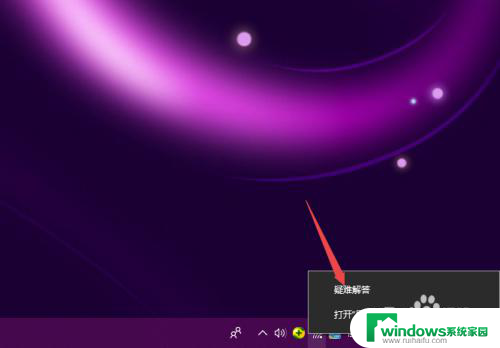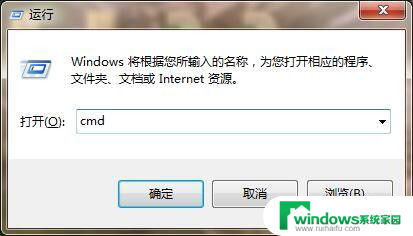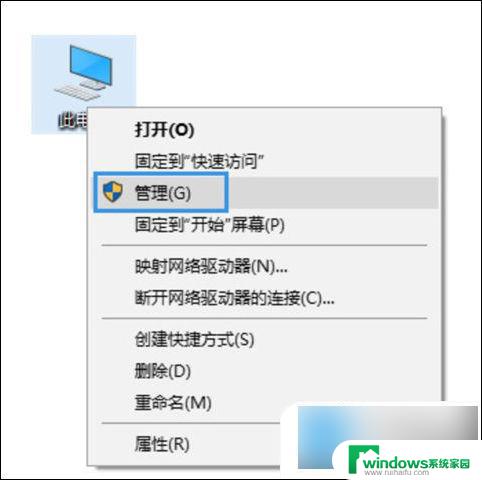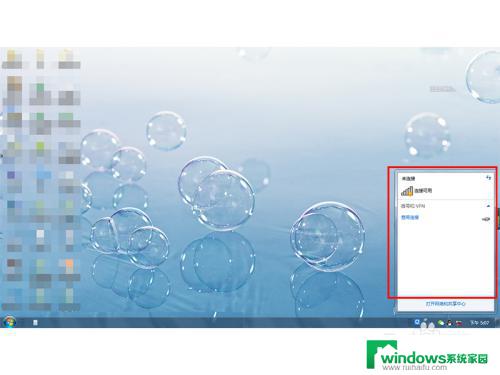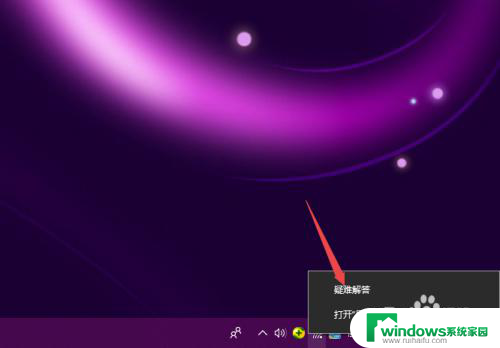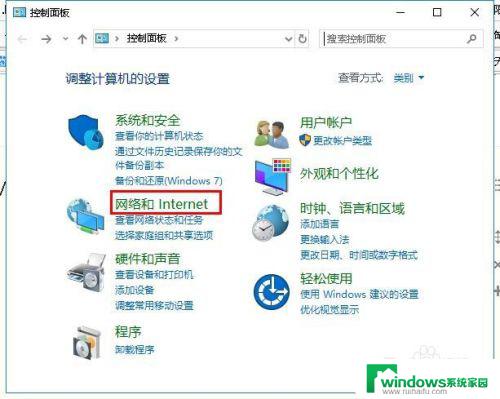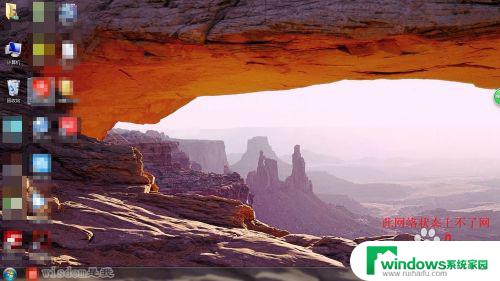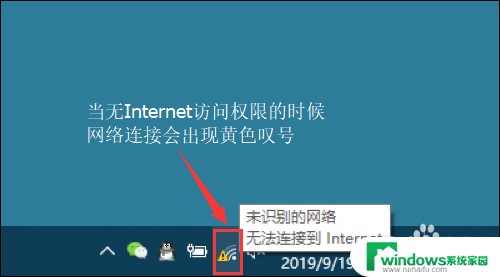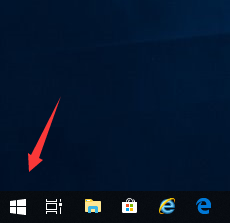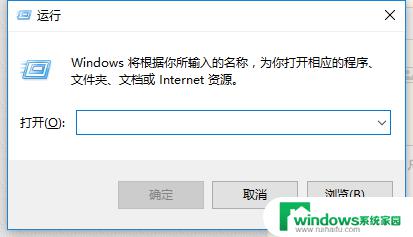电脑部分软件不能上网 电脑部分软件无法连接网络怎么办
在日常使用电脑的过程中,有时会遇到一些软件无法连接网络的情况,这种问题可能是由于网络设置不正确、防火墙阻止了软件的访问、或者软件本身存在bug等原因所导致。面对这种情况,我们可以通过一些简单的方法来解决,比如检查网络设置、关闭防火墙、升级软件版本等。只要耐心细心地排查问题所在,相信很快就能够重新让软件顺畅地连接到网络。
具体方法:
1.同时按下快捷键 Win + S ,打开搜索窗口。
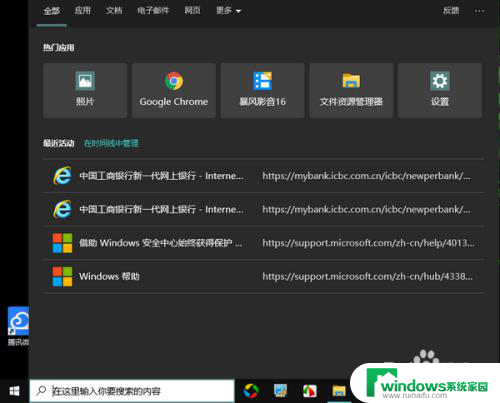
2.在搜索框中输入“防火墙和网络保护”,再点击找到的结果进入。
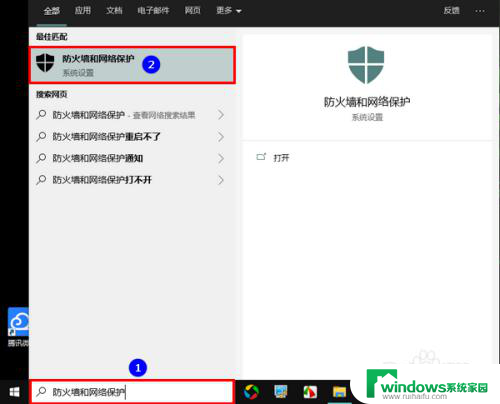
3.然后,在打开的窗口中点击“允许应用通过防火墙”。
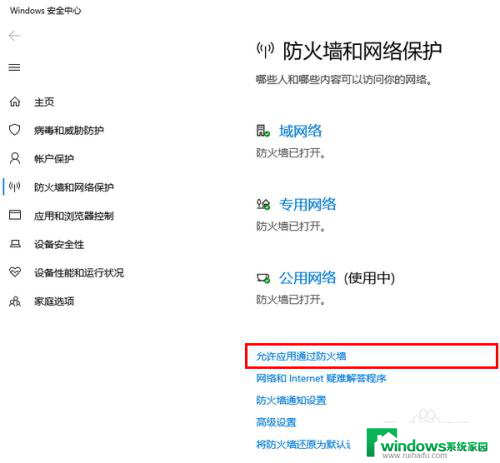
4.接着在弹出的新窗口中点击“更改设置”。
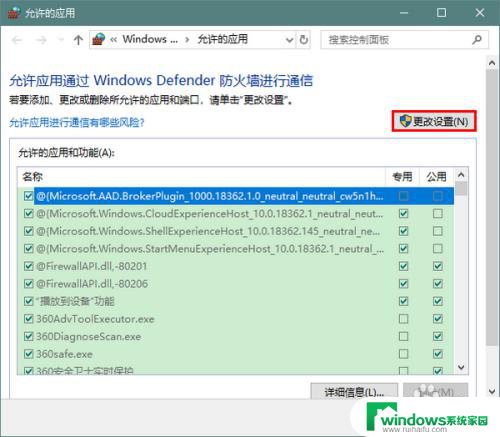
5.点击之后,下方“允许的应用和功能”部分就变得可以编辑了。我们拉动旁边的滚动条找到想让它联网的应用程序。
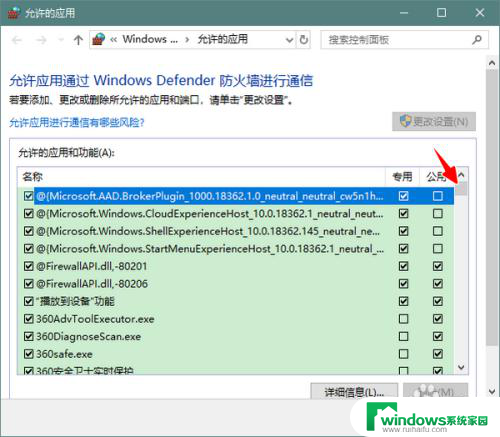
6.找到之后,根据需要勾选“专用”和“公用”,再点击“确定”就可以了。
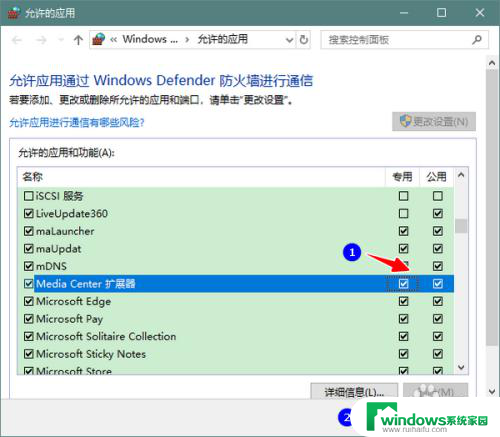
7.总结
1、同时按下快捷键 Win + S,打开搜索窗口
2、在搜索框中输入防火墙和网络保护,点击找到的结果进入
3、在新窗口点击更改设置,再拖动滚动条找到应用
4、最后勾选专用和公用,再点击确定即可
以上是电脑部分软件无法上网的所有内容,如果有需要的用户,可以按照小编的步骤进行操作,希望对大家有所帮助。